WPS2019 Word怎么制作各产品成本比较表
1、打开Word文档,点击导航栏上的“插入-表格”,选择“插入表格”
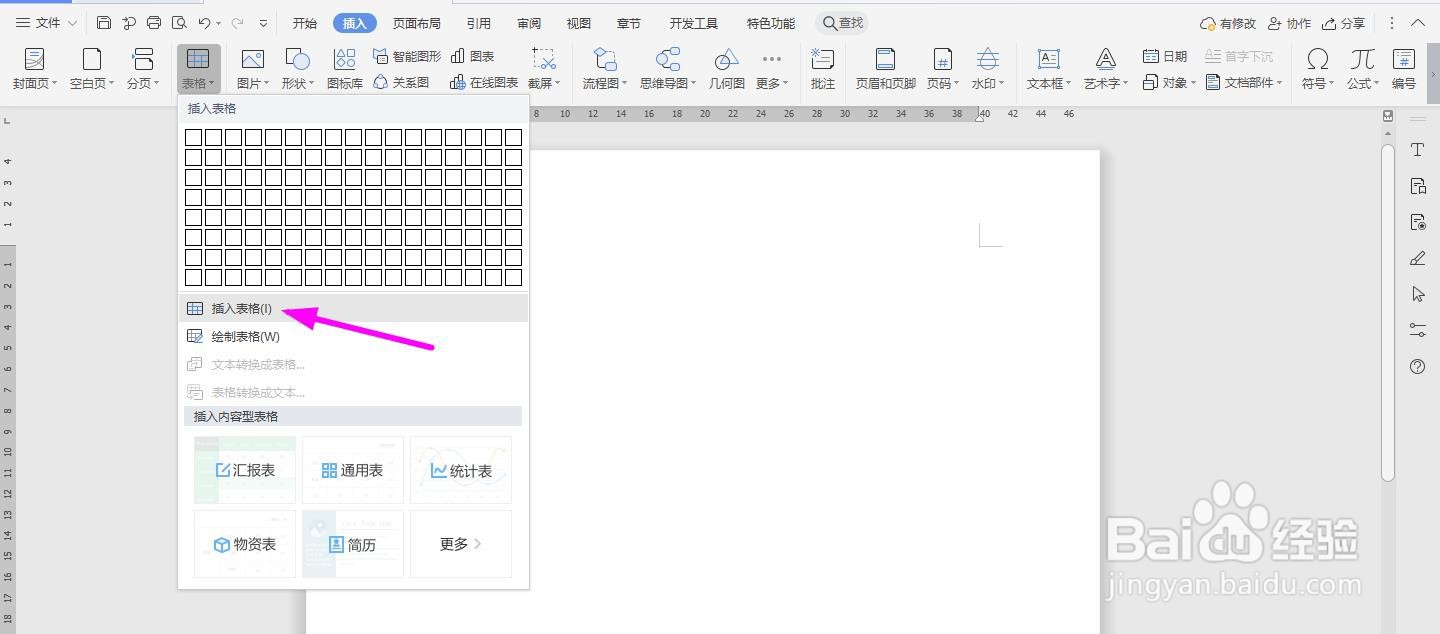
2、插入“9列;13行”表格,点击“确定”

3、选中表格,点击“表格工具-对齐方式”中的“水平居中”

4、如下图所示,在表格中一一输入对应内容
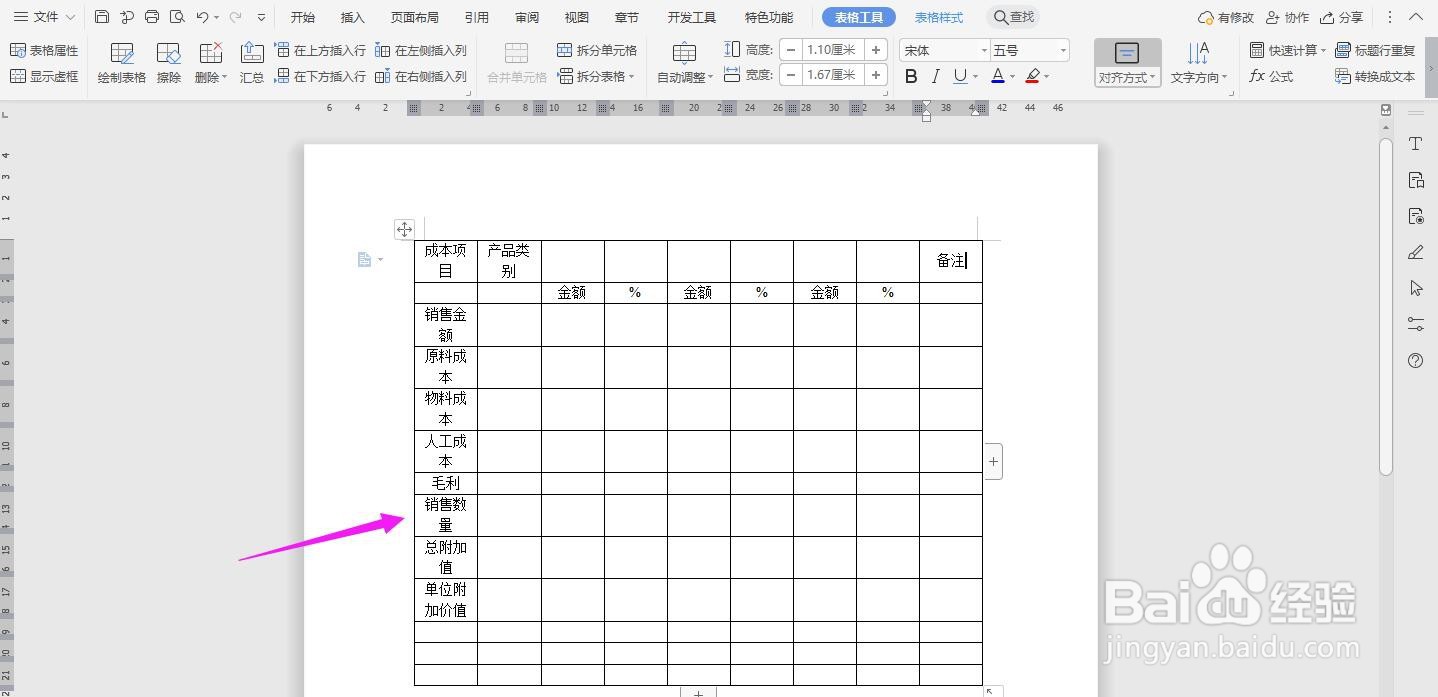
5、选中下列单元格,点击“合并单元格”
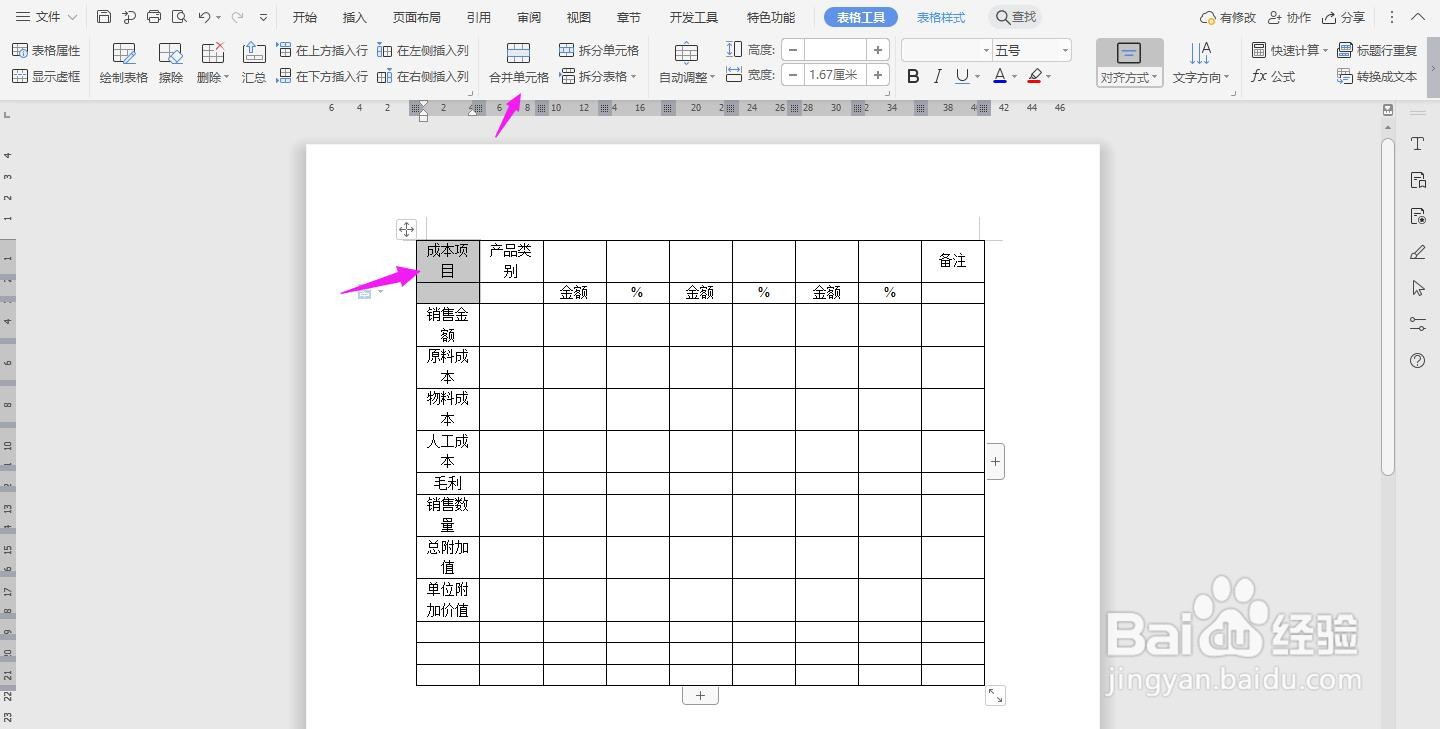
6、选中下列单元格,点击“合并单元格”
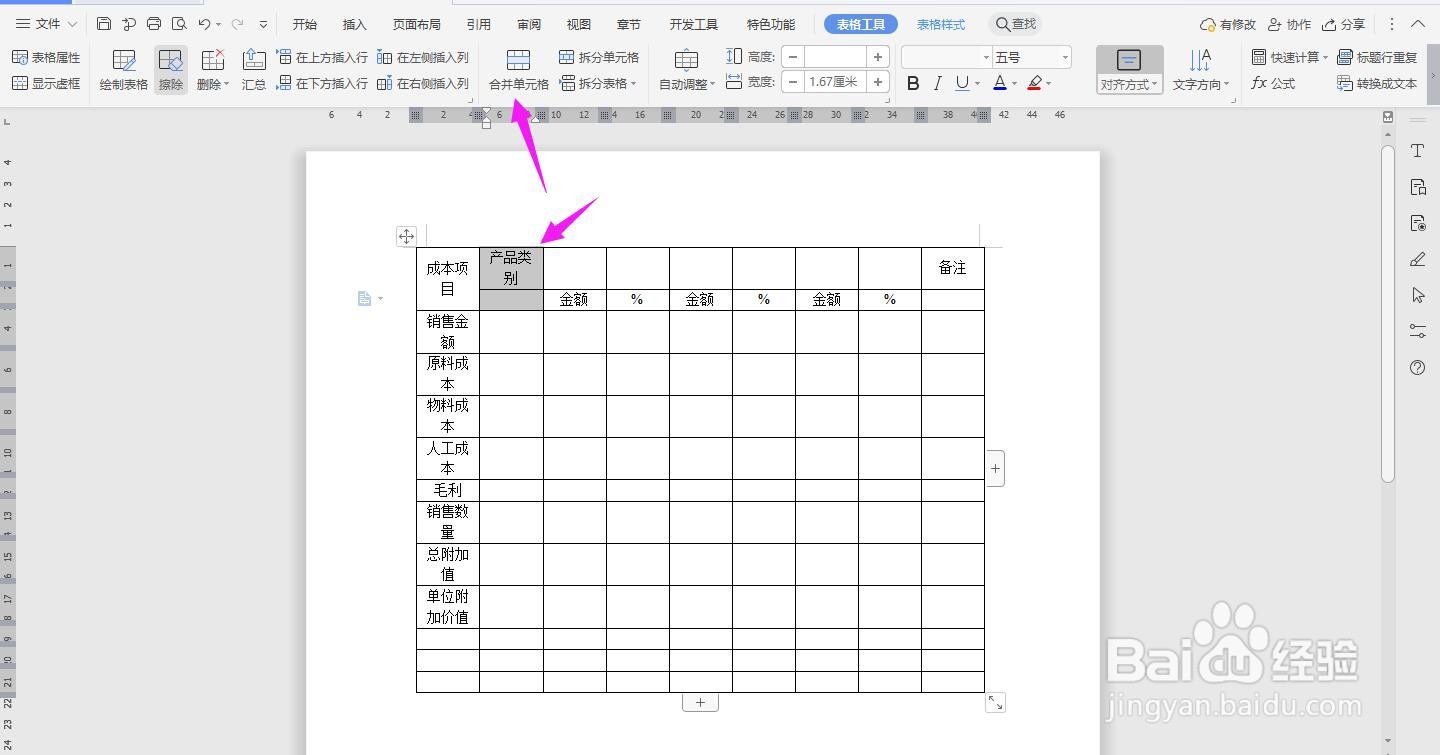
7、选中下列单元格,点击“合并单元格”
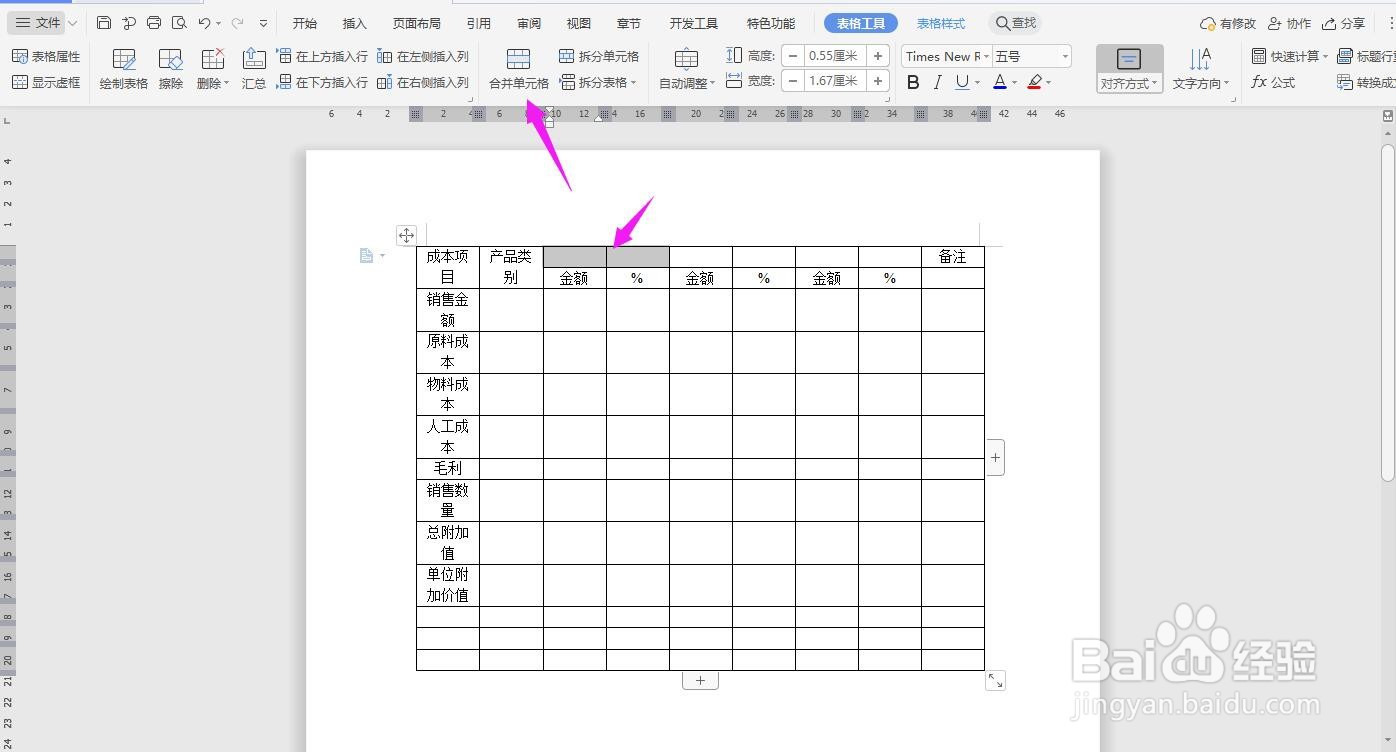
8、最终如下图效果
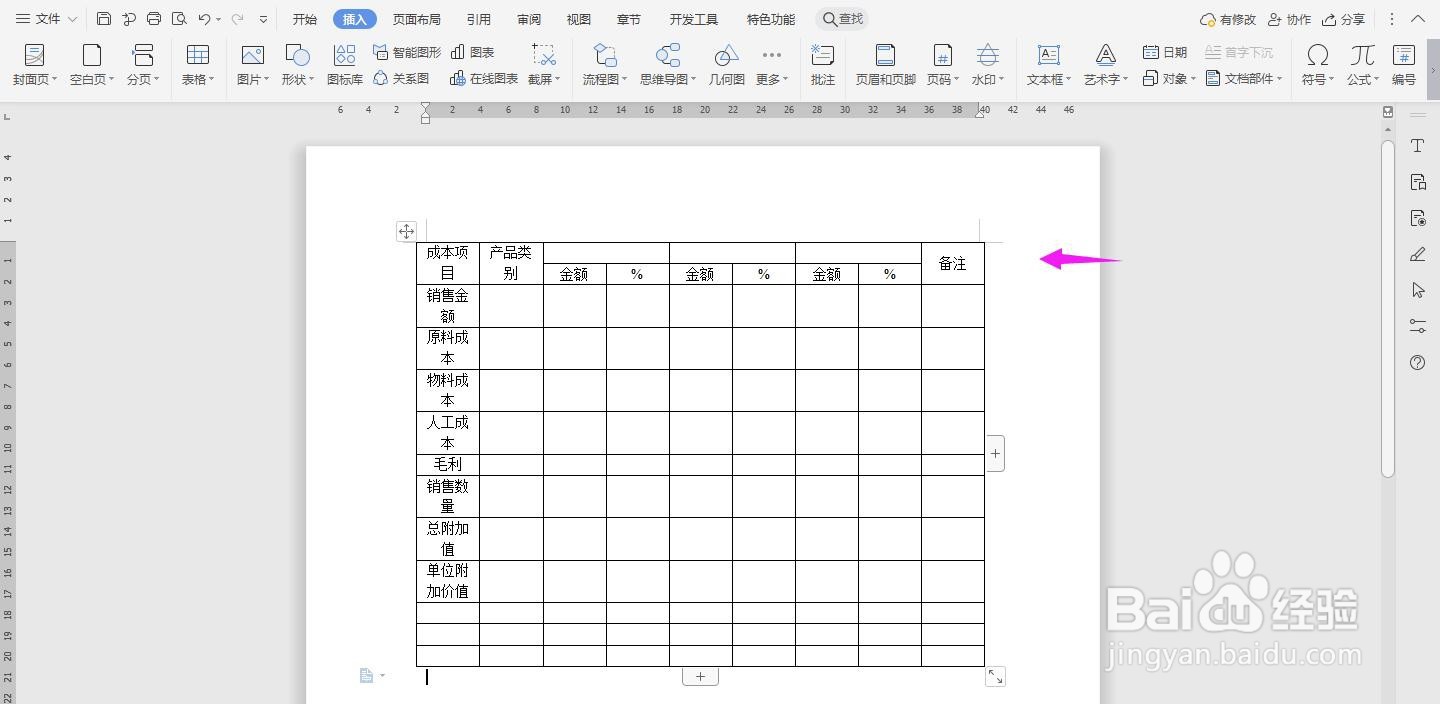
9、在表格上面输入“各产品成本比较表”加粗、居中、放大,这样表格就制作完成了

声明:本网站引用、摘录或转载内容仅供网站访问者交流或参考,不代表本站立场,如存在版权或非法内容,请联系站长删除,联系邮箱:site.kefu@qq.com。
阅读量:164
阅读量:146
阅读量:133
阅读量:37
阅读量:177